Mac分享吧
文章目录
- CentOS安装完成,软件打开效果
- 一、Mac中使用虚拟机安装CentOS系统
- 1️⃣:下载镜像
- 2️⃣:创建虚拟机
- 3️⃣:设置虚拟机
- 4️⃣:安装虚拟机
- 5️⃣:设置成从磁盘启动
- 安装完成!!!
CentOS安装完成,软件打开效果


一、Mac中使用虚拟机安装CentOS系统
- 首先确保自己的mac开启了网络共享。不然虚拟机连不上👀的
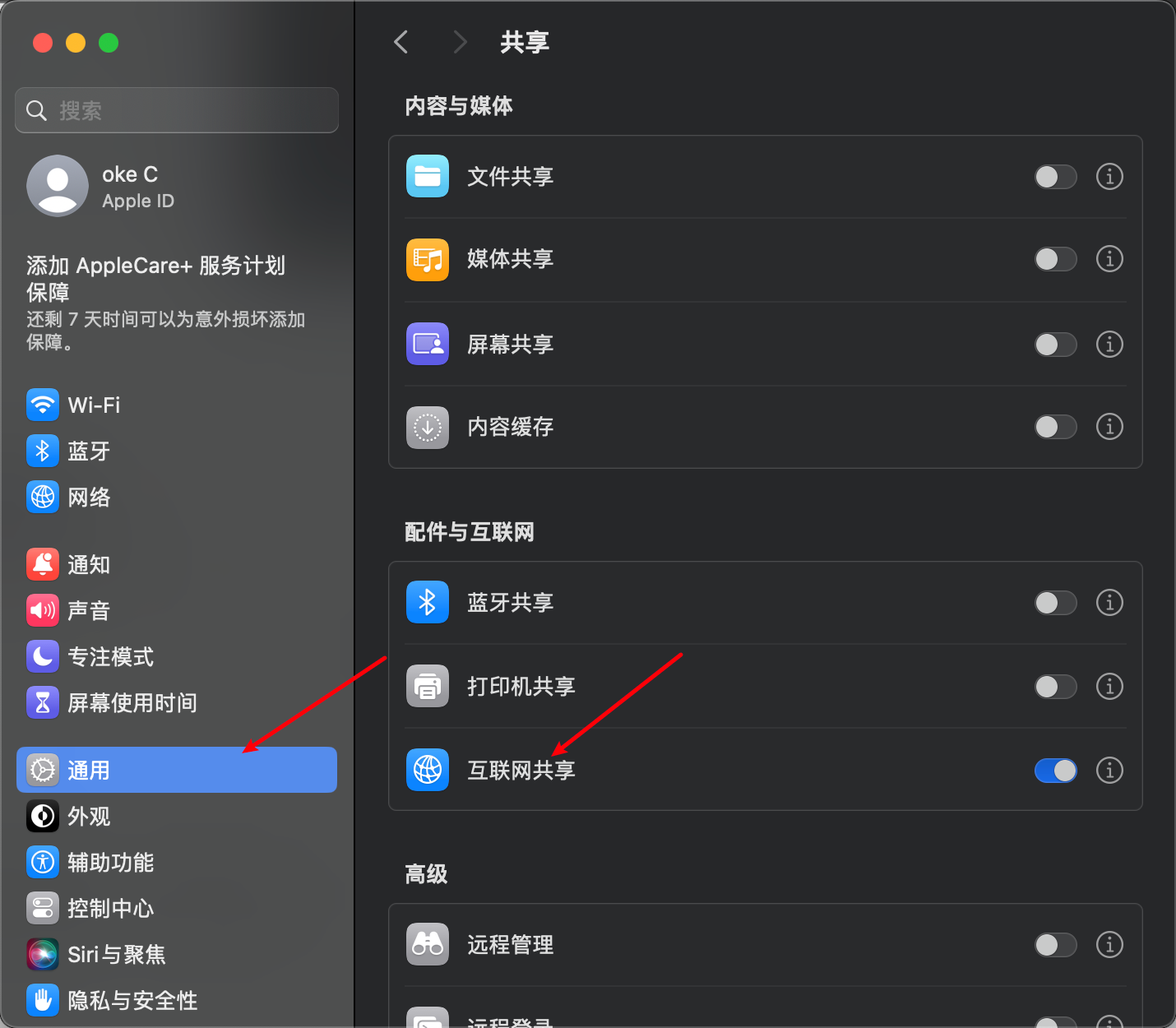
1️⃣:下载镜像
1.镜像下载:www.macfxb.cn
2️⃣:创建虚拟机
1.创建一个新的虚拟机,选择从光盘或映像文件中安装
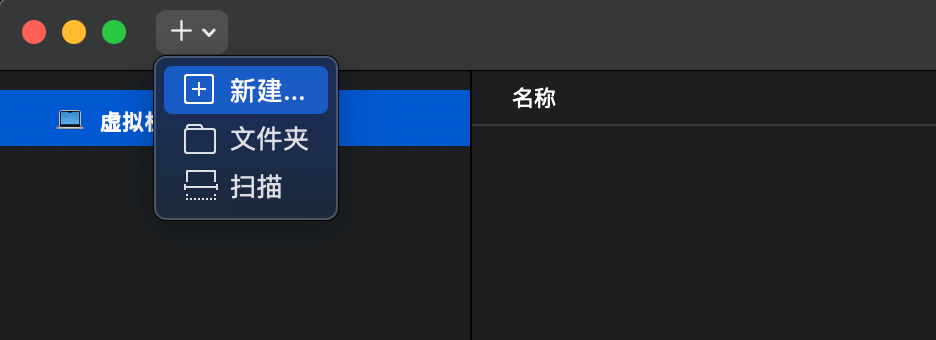
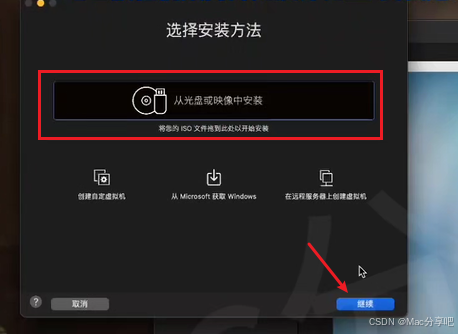
2.选择 使用其他光盘或光盘映像,继续


3.选择其他 Linux 5.x 内核 64位 ARM

- 自定义设置,选择保存的位置


3️⃣:设置虚拟机
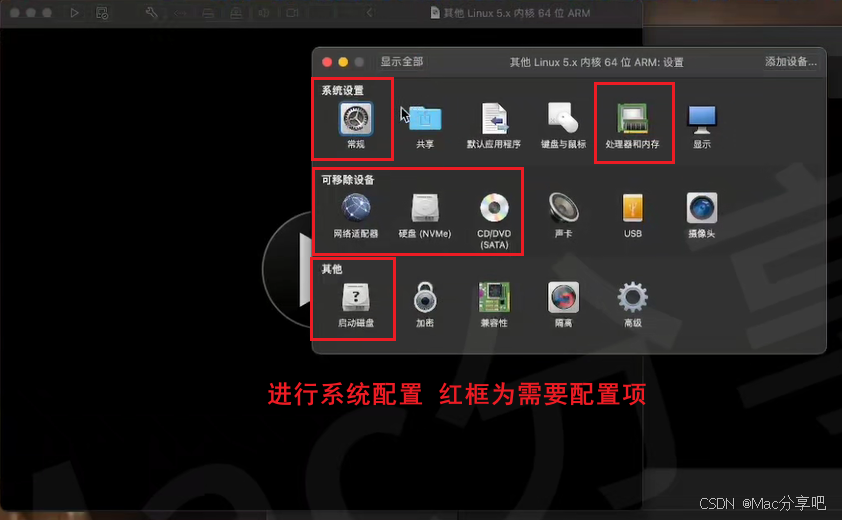
1.常规,可修改CentOS名称,完成后点击 显示全部 返回上一级

2.设置处理器和内存,根据自己需求调整,完成后点击 显示全部 返回上一级


3.网络适配器,检查是否已联网,完成后点击 显示全部 返回上一级
4.设置磁盘大小,根据自己需求调整,应用完成后点击 显示全部 返回上一级


5.设置镜像


6.选择启动磁盘


7.安装

4️⃣:安装虚拟机
- 选择语言

2.选择安装目的
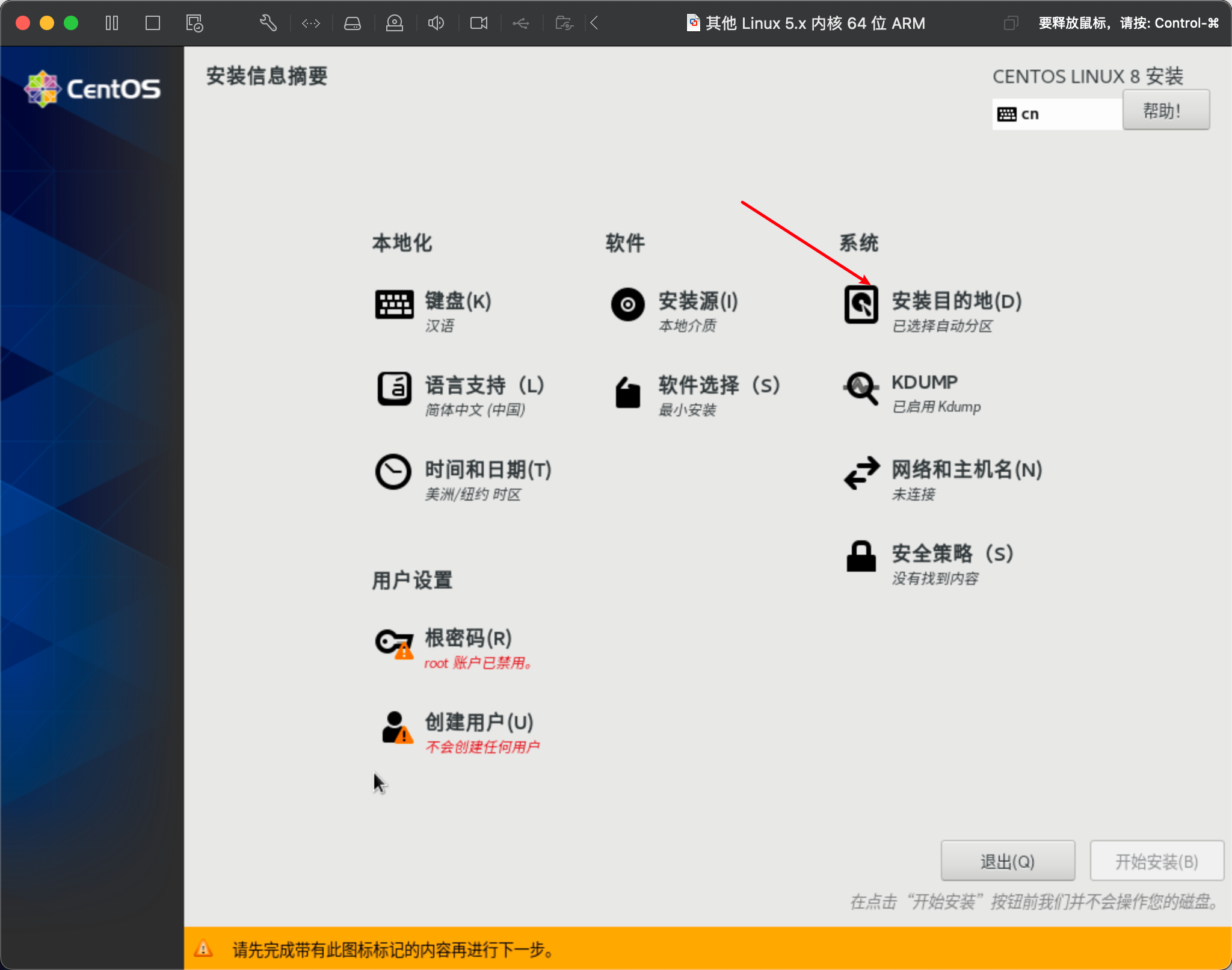
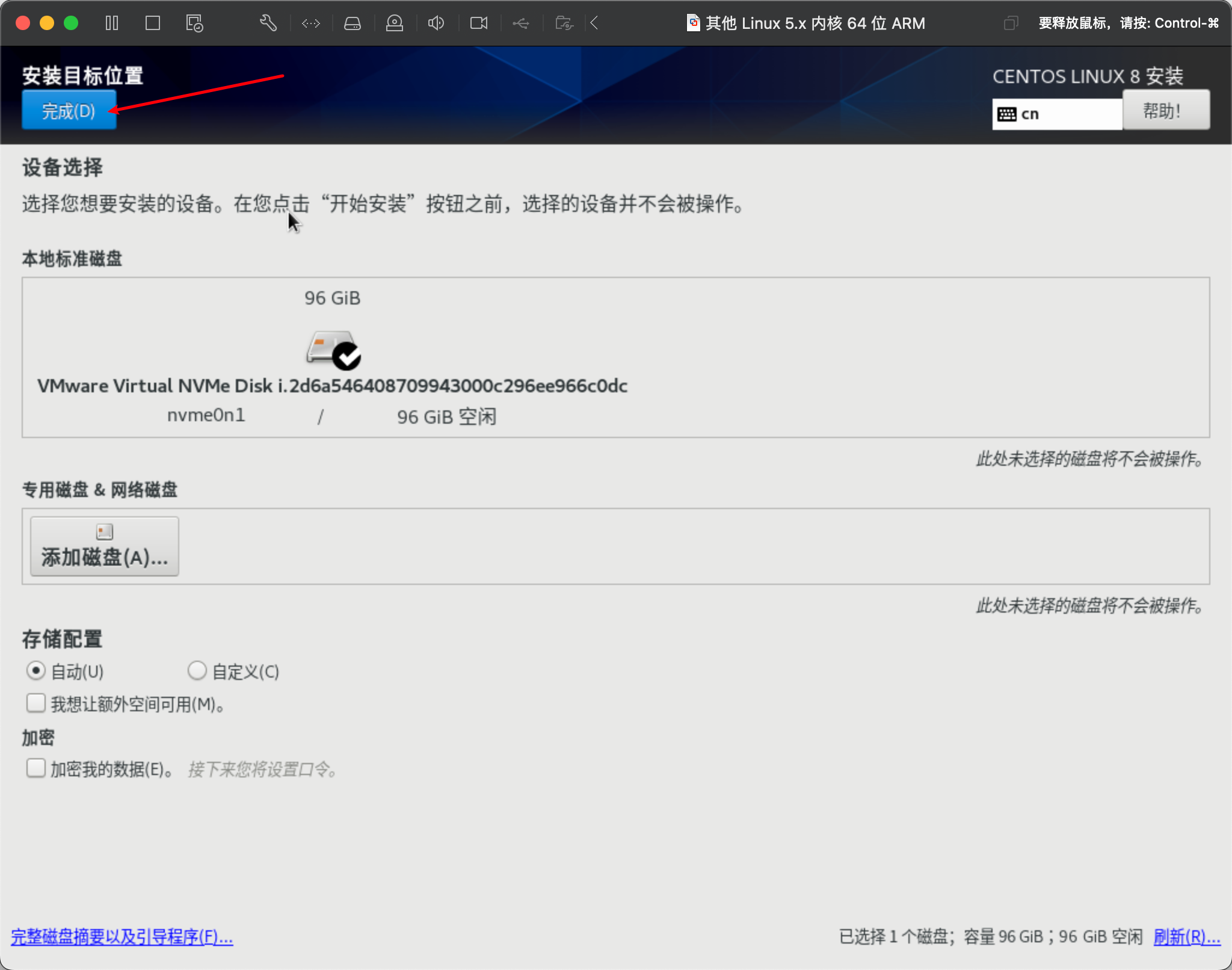
3.软件安装选择
- 安装图形化界面
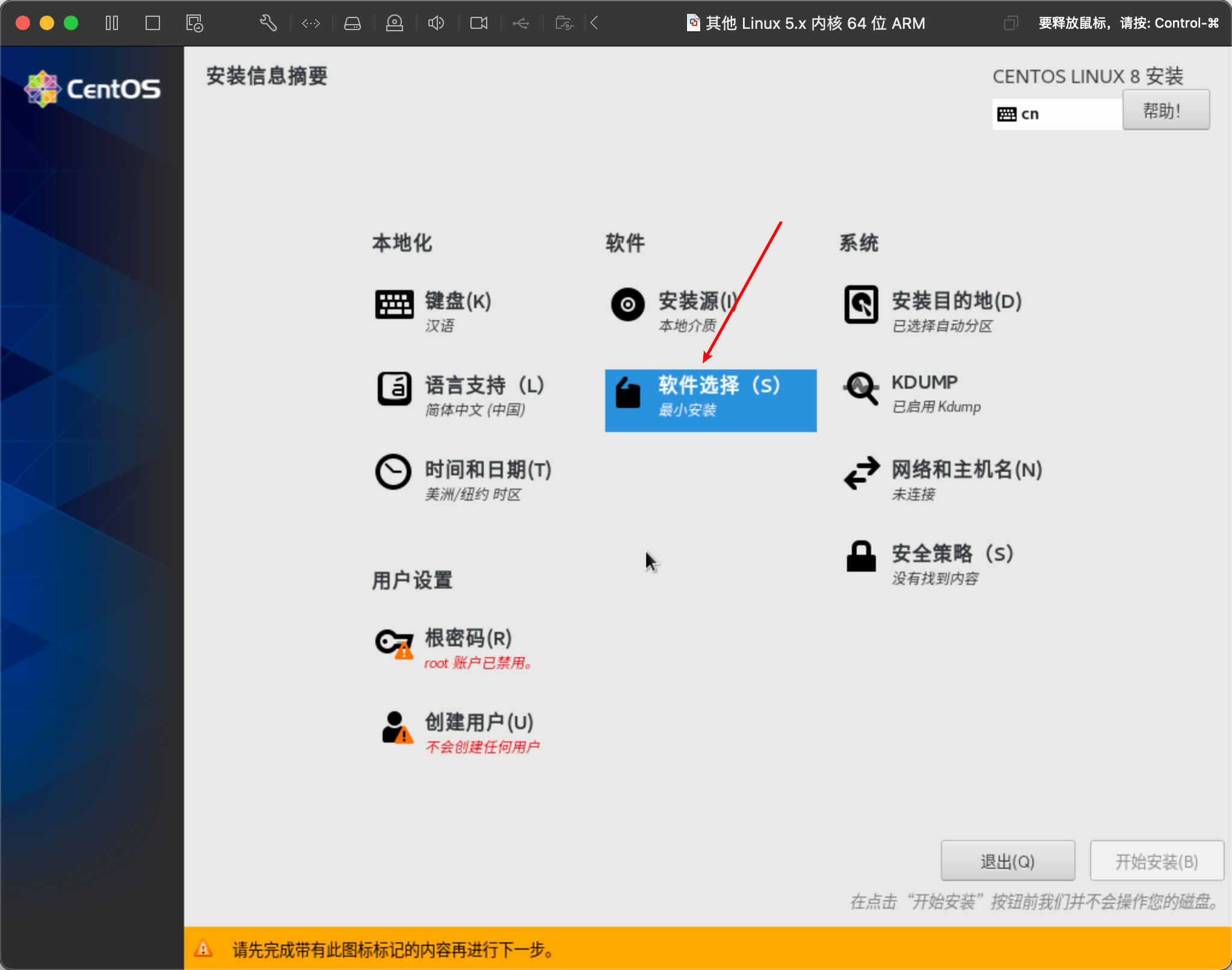

4.网络连接
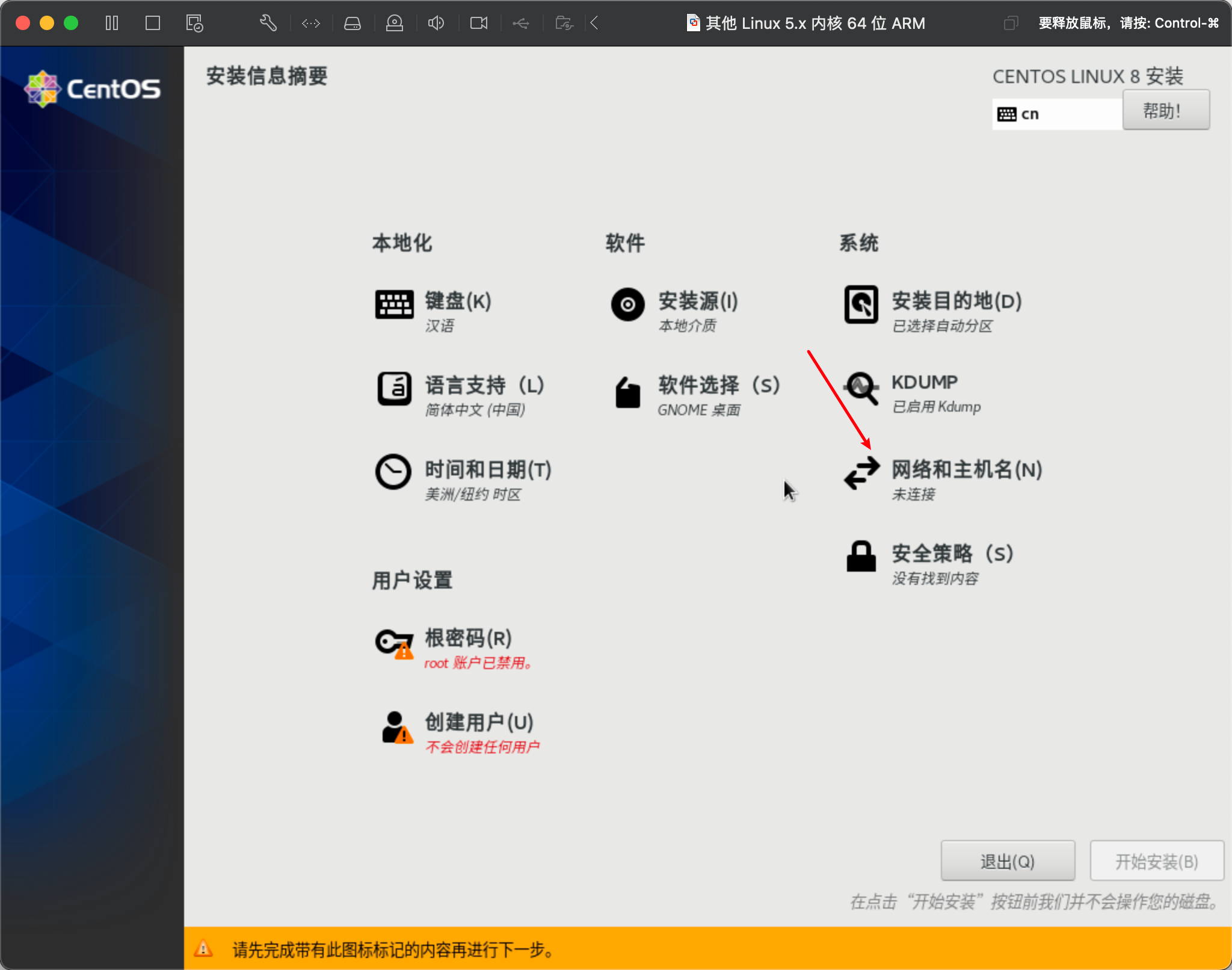
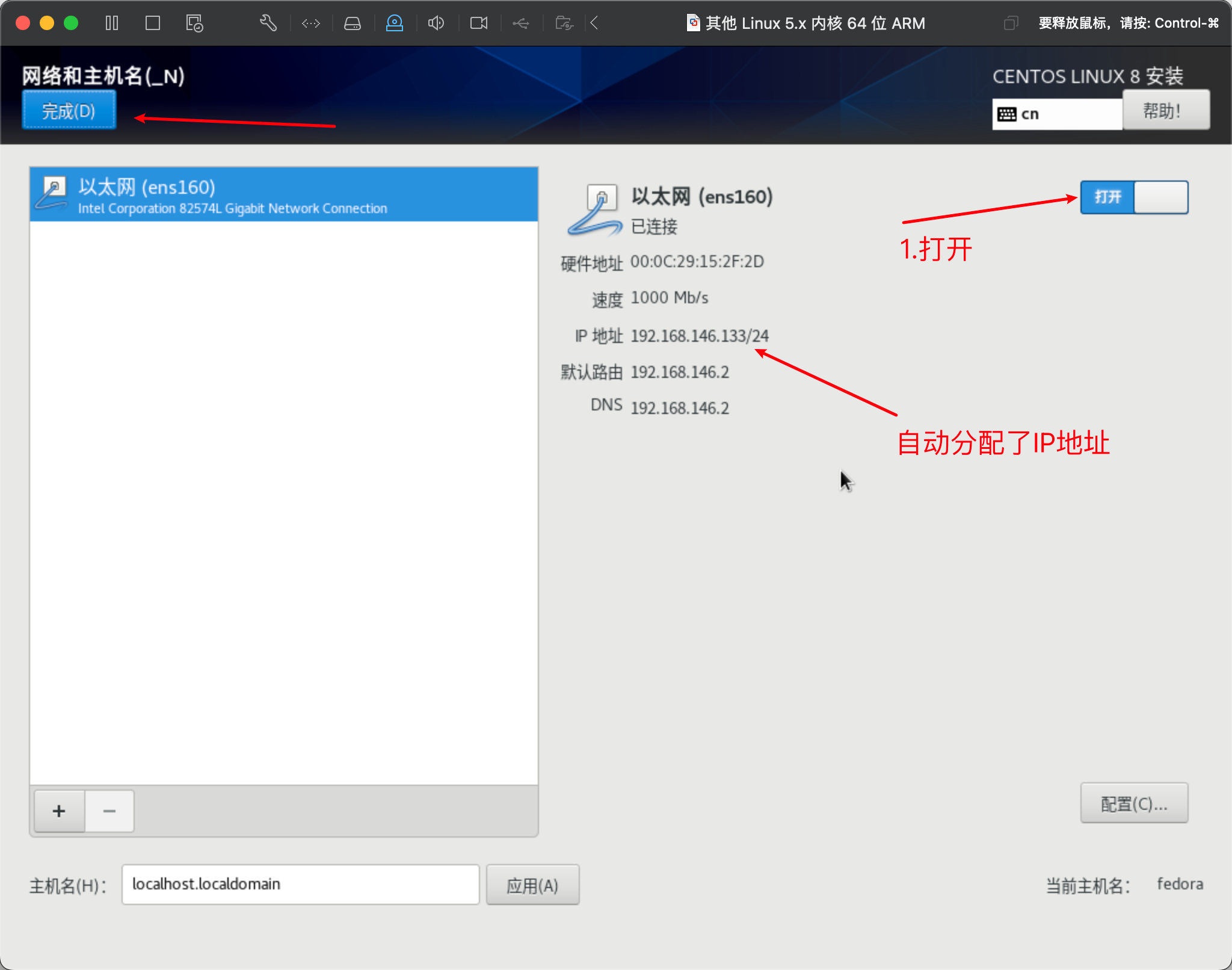
5.设置root账户密码
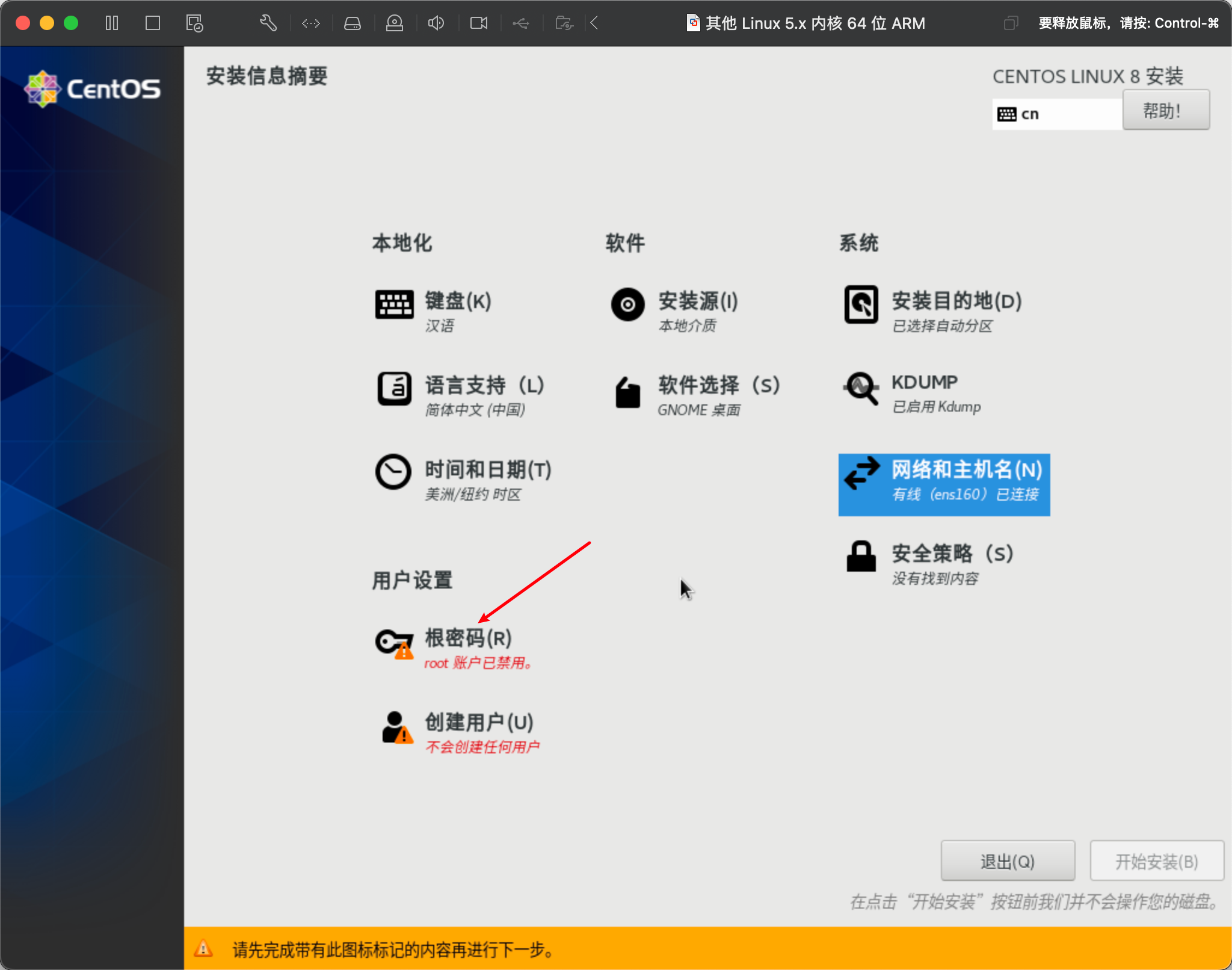

6.选择时区


7.开始安装

- 漫长的等待, 安装好之后重启
8.允许 许可 协议



9.选择语言和键盘


-
然后 前进 跳过。 设置用户名和密码(自定义) 一些简单的设置
-
设置完成


5️⃣:设置成从磁盘启动
- 如果不设置再重启需要重新安装,这是因为又连接了镜像文件,并且从镜像启动了



- 设置完成,点击重新启动到固件,重启系统即可







:容器存储接口 CSI)


